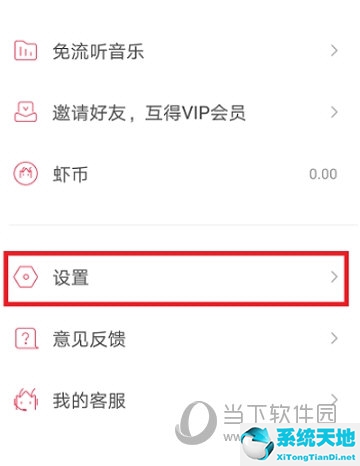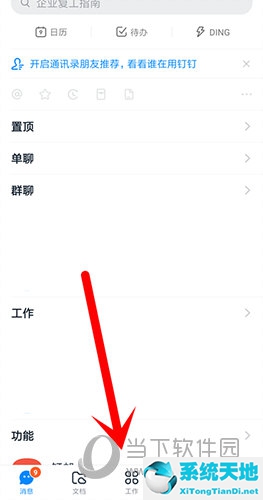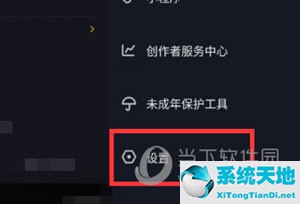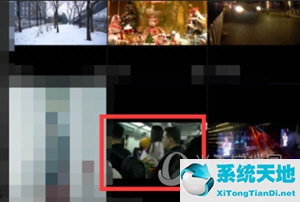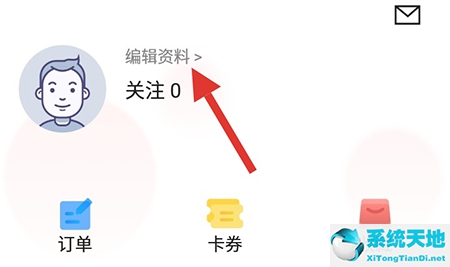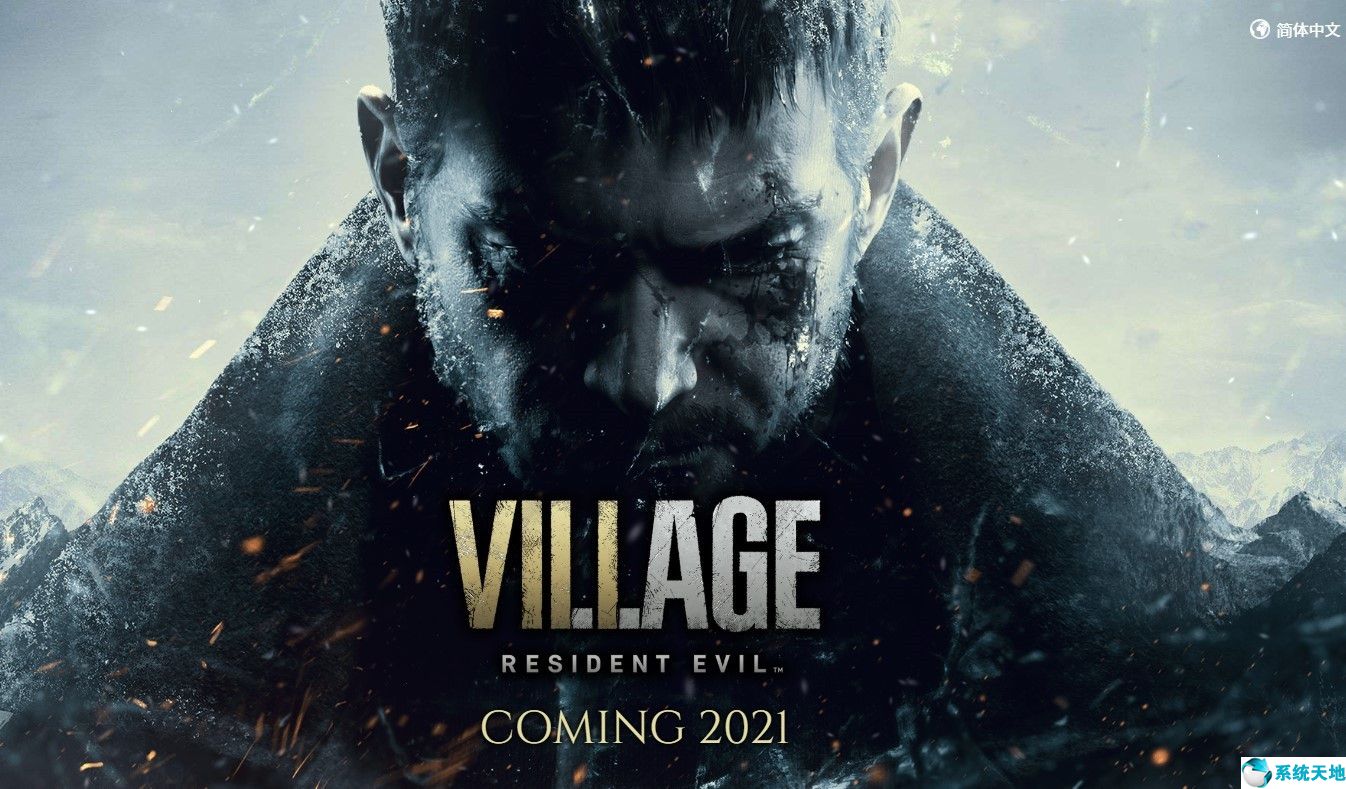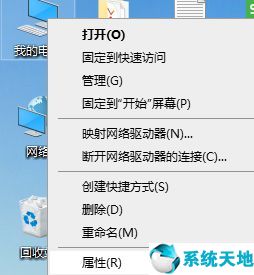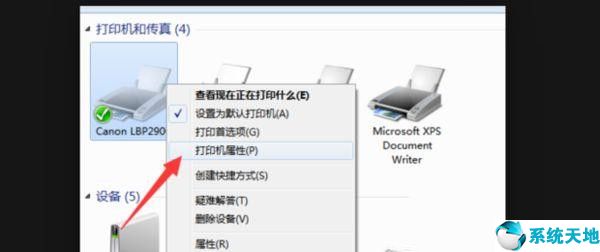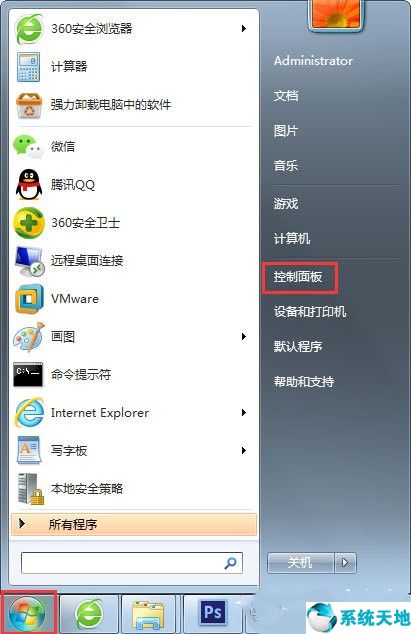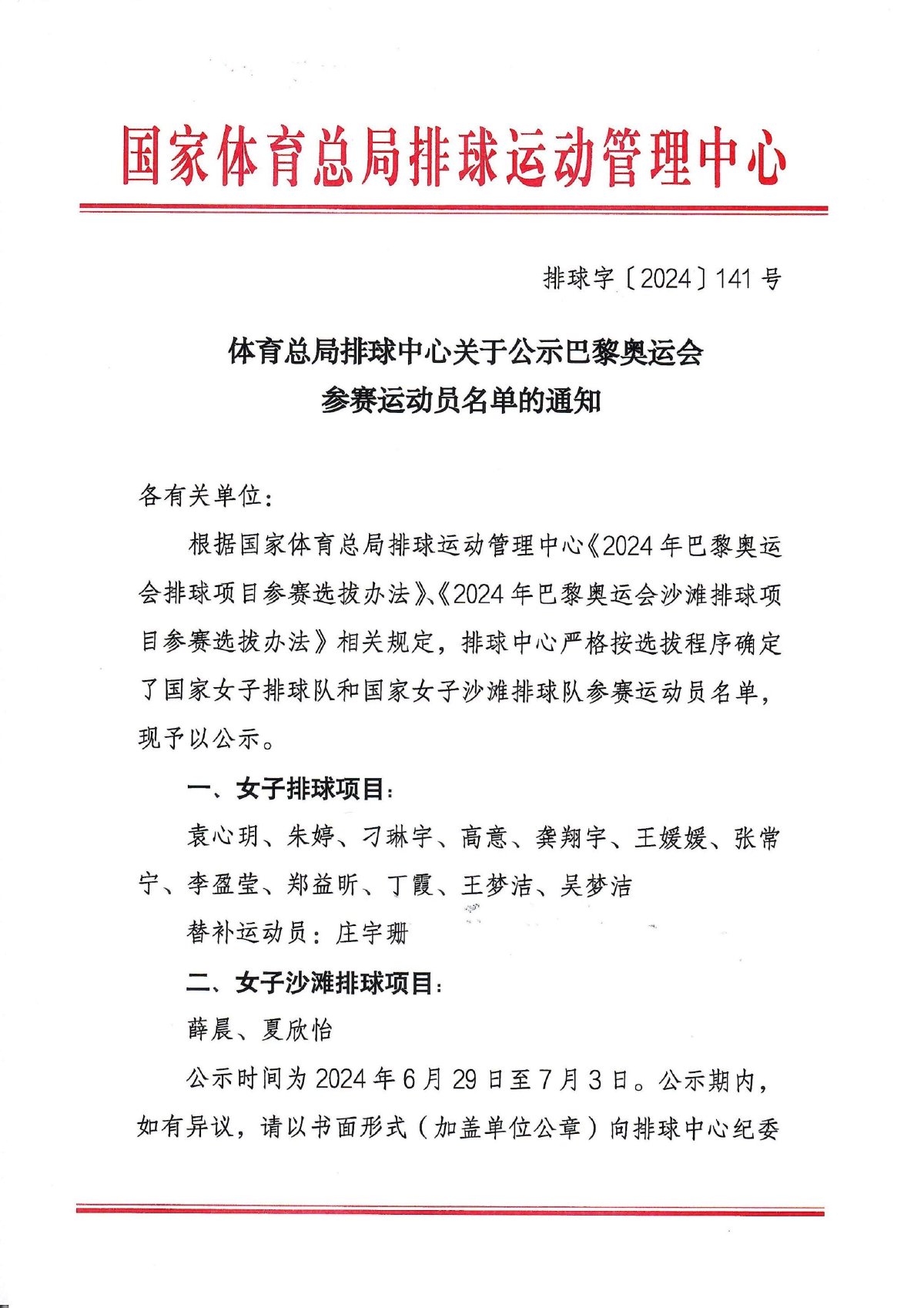钉钉是一款大家在日常办公中都会用到的办公软件。很多朋友都会在软件中写日志,记录自己每天的工作内容和接下来的计划,让自己的工作更有针对性、更有效率。有些朋友会在软件中创建各种日志模板来规范大家的日志格式,以方便自己的记录和管理。然而,有些朋友创建模板后会觉得有些地方不好,需要修改,但自己却不知道。怎么办呢,那么今天小编就给大家带来如何在钉钉上修改日志模板。有兴趣的朋友应该看看。
1.打开软件,选择工作台。
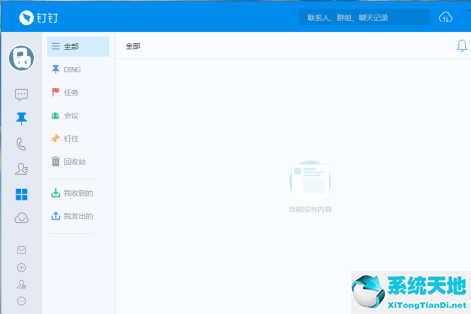
2. 选择工作台后,选择日志。
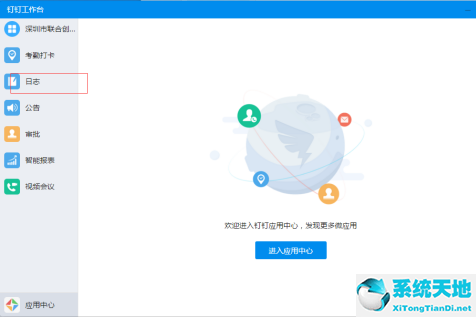
3、点击日志进入,“发送日志”、“我发送”、“我接收”、“日志报告”、“模板管理”。每个模板都可以设置个性化名称,然后可以对其进行修改。您可以单击右侧的新模板。当然,这个模板只能由管理员修改和创建。我目前使用的是管理员帐户。
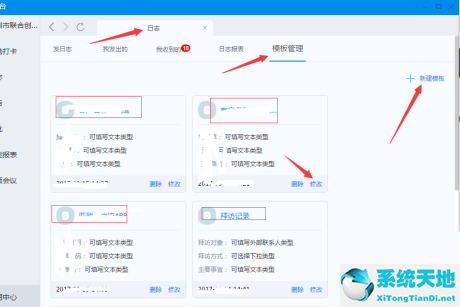
4. 选择需要修改的已有模板,点击修改,右侧会出现修改模板的选项。
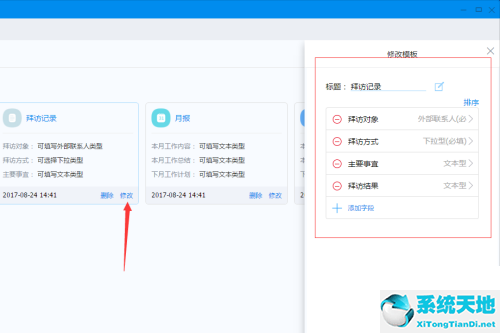
5.标题右侧有钢笔标志,可以修改。选项下方有一个添加字段。您必须写下该字段的名称。如果您不写,则无法提交。
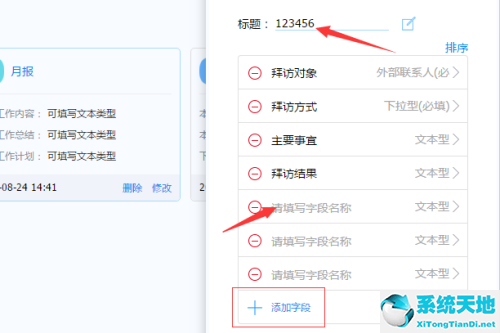
6.如果编辑时发现字段顺序需要改变,无需重写,直接点击右侧“排序”即可。
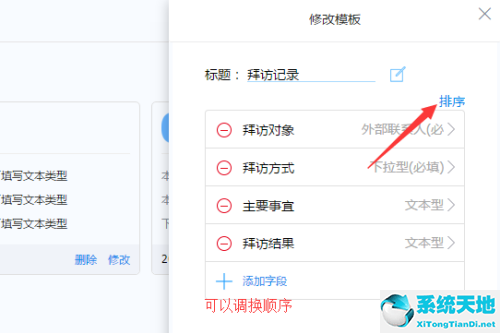
7. 进入排序选项界面,按向上或向下箭头更改位置。
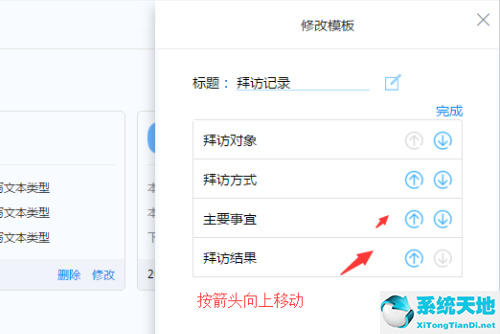
以上就是用小编自带的软件修改日志模板的方法。不知道该怎么做的朋友可以按照文章中的步骤操作,然后就可以轻松修改模板了。以上就是文章的全部内容。希望对大家有所帮助。